dell装win10改bios设置方法 dell重装win10系统怎么设置bios
现阶段,大多电脑的配置也都符合安装win10系统的需求,因此许多用户也都开始了解系统安装的步骤,可是在dell电脑想要安装win10系统时,就需要进行bios界面设置才能正常安装,那么dell重装win10系统怎么设置bios呢?以下就是关于dell装win10改bios设置方法。
具体方法:
1、首先准备一个至少8g的u盘,将它做成系统盘。
2、在u盘中放一个想要安装进电脑的系统。【深度技术win10 64位稳定纯净版v2023.03】
3、准备完成之后,将u盘插入电脑,打开电脑,在开机时按键盘F2或者Fn+F2键进入bios设置。
4、如果插入u盘之后,bios设置里找不到u盘,需要先进入bios setup。
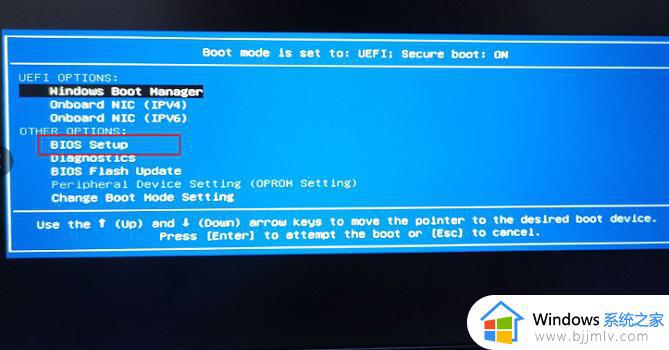
5、进入之后,把Secure Boot设置为Dlsabled,再把Legacy Boot设置为Enabled。
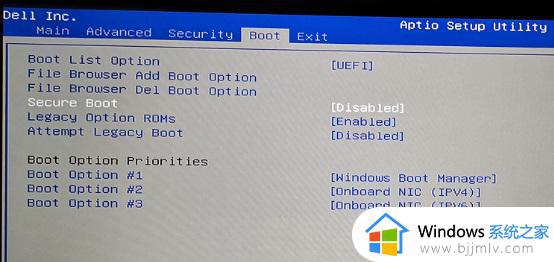
6、设置完成之后按F10保存设置,然后重启电脑,再按F12或者Fn+F12进入Boot,就能看到u盘启动项了。
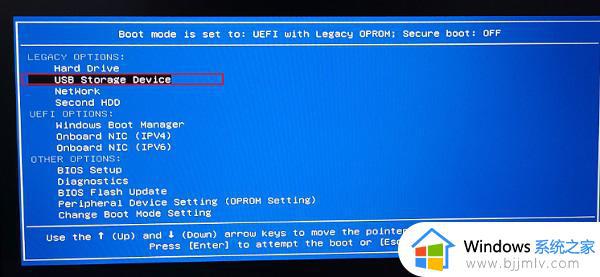
7、如果快捷键没法进入Boot界面,那就要使用笔记本上的novo键,不同型号位置不同,一般在侧边或者开机键附近,如图所示。
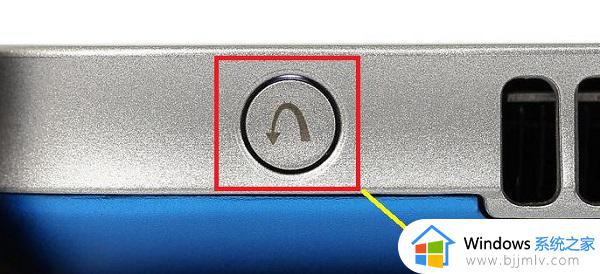
8、进入后,键盘↑↓键选择第二个[02]启动Windows10PEx64(网络版),然后回车。
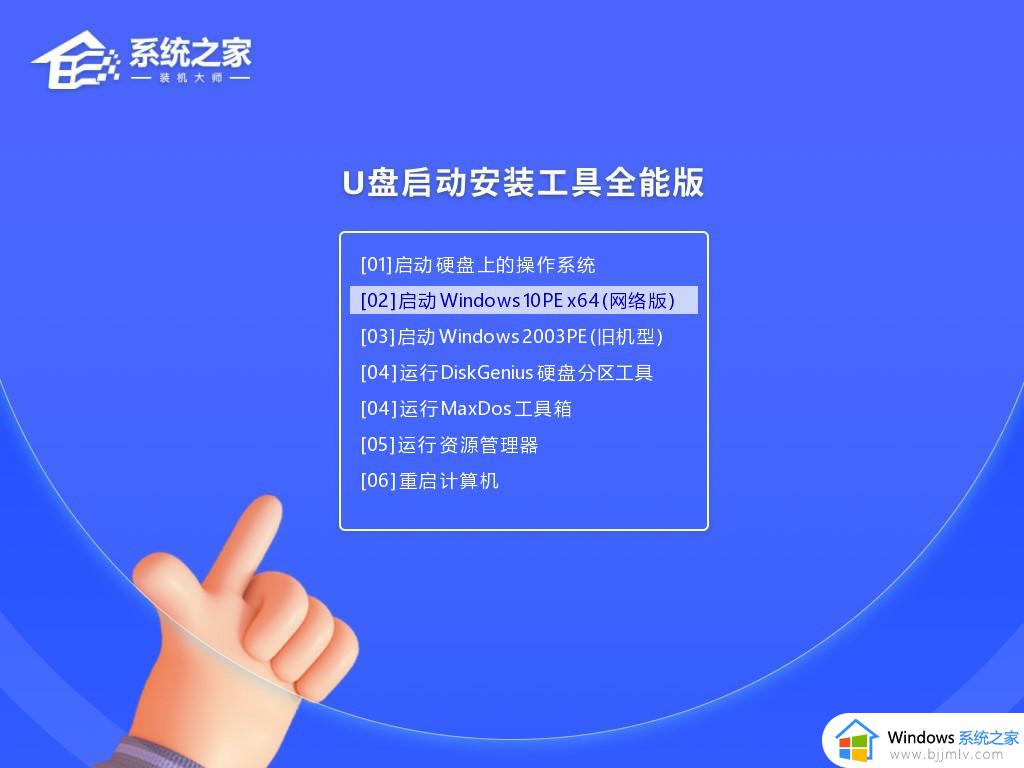
9、进入PE界面后,点击桌面的一键重装系统。
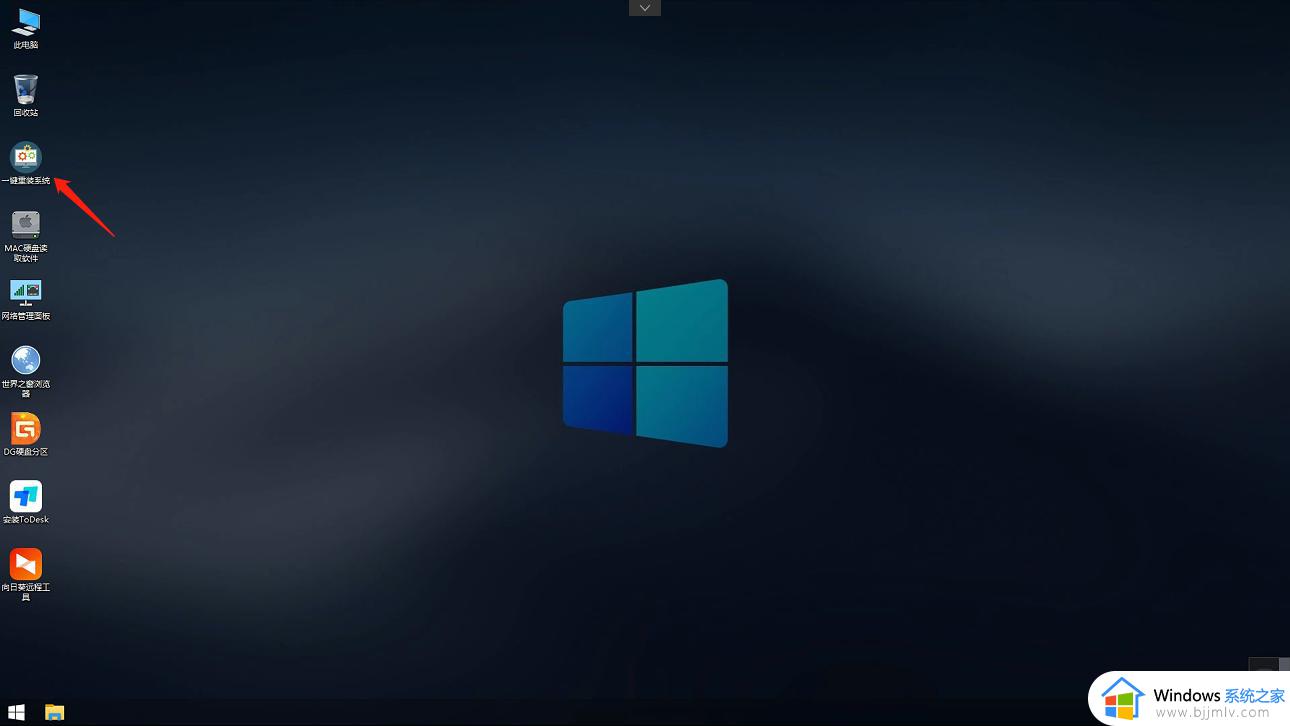
10、打开工具后,点击浏览选择U盘中的下载好的系统镜像ISO。选择后,再选择系统安装的分区,一般为C区,如若软件识别错误,需用户自行选择。
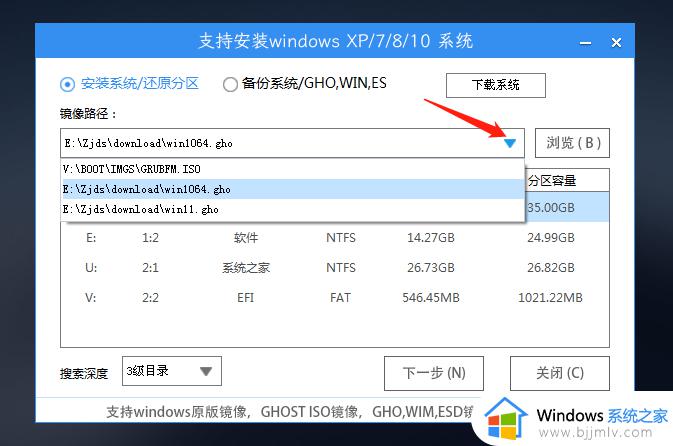
11、选择完毕后点击下一步。
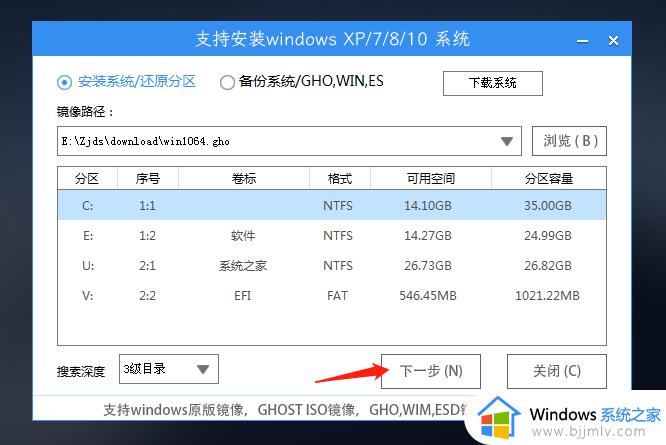
12、此页面直接点击安装即可。
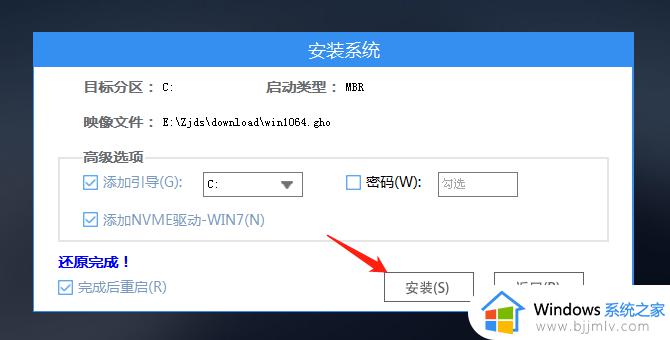
13、系统正在安装,请等候。
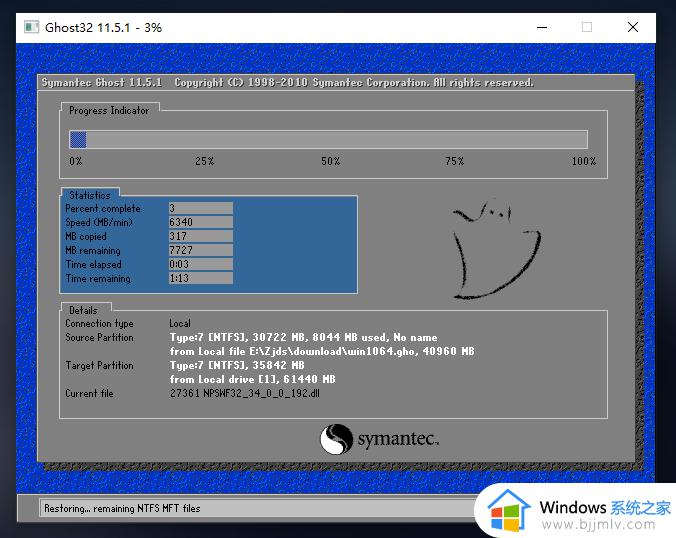
14、系统安装完毕后,软件会自动提示需要重启,并且拔出U盘,请用户拔出U盘再重启电脑。

15、重启后,系统将自动进入系统安装界面,到此,装机就成功了!
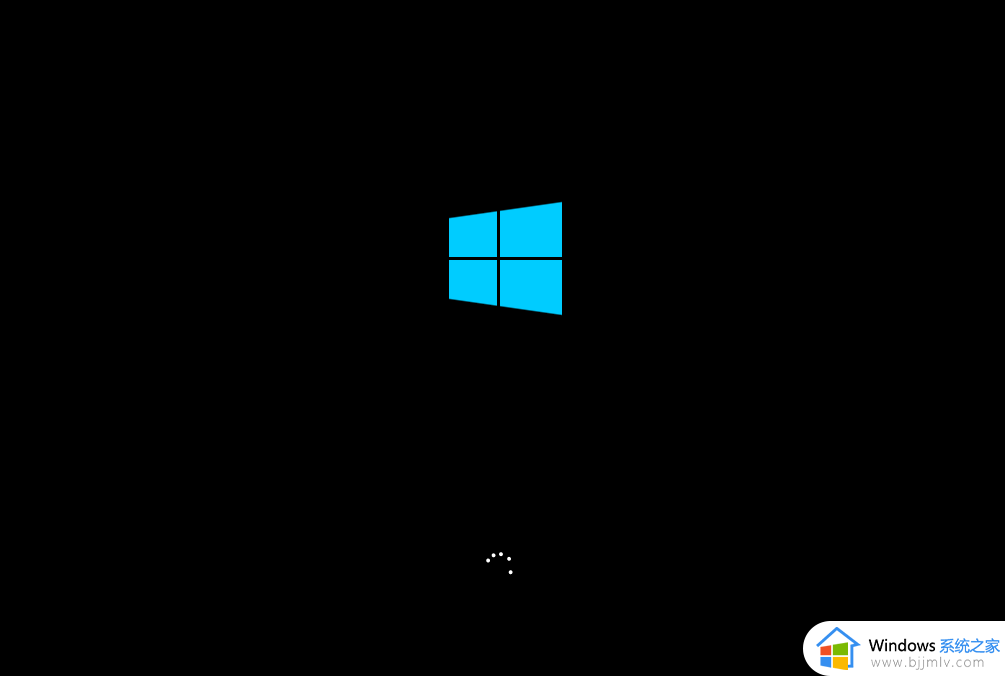
以上就是小编教大家的dell装win10改bios设置方法了,还有不清楚的用户就可以参考一下小编的步骤进行操作,希望能够对大家有所帮助。
dell装win10改bios设置方法 dell重装win10系统怎么设置bios相关教程
- dell笔记本win10改win7 bios设置方法 戴尔window10改win7 bios怎么设置
- win10安装bios设置方法 安装win10怎么设置bios
- 安装win10 bios设置方法 安装win10如何设置bios
- dell重装win10系统找不到驱动器怎么办 dell装win10系统找不到驱动器如何解决
- 戴尔装win10怎么改bios设置u盘启动 2023戴尔装win10最新bios设置u盘启动
- win10降级win7系统bios设置图文教程 win10降级win7如何设置bios功能
- win10重装系统怎么跳过账户设置 重装win10如何跳过帐户设置
- win10如何在bios中关闭超频 win10系统bios关闭超频设置步骤
- win10 bios 恢复出厂设置步骤 win10怎么从bios里恢复出厂设置
- hp笔记本win10改win7 bios设置方法 惠普笔记本win10改win7 bios如何设置
- win10如何看是否激活成功?怎么看win10是否激活状态
- win10怎么调语言设置 win10语言设置教程
- win10如何开启数据执行保护模式 win10怎么打开数据执行保护功能
- windows10怎么改文件属性 win10如何修改文件属性
- win10网络适配器驱动未检测到怎么办 win10未检测网络适配器的驱动程序处理方法
- win10的快速启动关闭设置方法 win10系统的快速启动怎么关闭
热门推荐
win10系统教程推荐
- 1 windows10怎么改名字 如何更改Windows10用户名
- 2 win10如何扩大c盘容量 win10怎么扩大c盘空间
- 3 windows10怎么改壁纸 更改win10桌面背景的步骤
- 4 win10显示扬声器未接入设备怎么办 win10电脑显示扬声器未接入处理方法
- 5 win10新建文件夹不见了怎么办 win10系统新建文件夹没有处理方法
- 6 windows10怎么不让电脑锁屏 win10系统如何彻底关掉自动锁屏
- 7 win10无线投屏搜索不到电视怎么办 win10无线投屏搜索不到电视如何处理
- 8 win10怎么备份磁盘的所有东西?win10如何备份磁盘文件数据
- 9 win10怎么把麦克风声音调大 win10如何把麦克风音量调大
- 10 win10看硬盘信息怎么查询 win10在哪里看硬盘信息
win10系统推荐